2.使い方
2.1 ファイルの構成
tagフォルダの内容を以下に示します.
| ファイル | 内容 |
|---|---|
| agent/ | エージェントスクリプトを格納するフォルダ |
| src/ | ソースコード |
| tagserver.jar | TAGサーバの実行プログラム |
| tag.ini | 設定ファイル(初回起動時に生成) |
| _tagserver.mv.db _tagserver.trace.db |
メッセージ履歴を保存する データベースファイル(初回起動時に生成) |
2.2 TAGサーバの起動と終了
エージェントを動作させるPCではTAGサーバを起動する必要があります.
java -jar tagserver.jarで起動します.この場合,エージェントやWebUIからの接続のために8080番ポートが使用されます.java -jar tagserver.jar 8081のようにポート番号を変更することもできます.- tagserver.jarをダブルクリックしても起動できます.この場合は8080番ポートが使用されます.
- TAGサーバは起動時にagent/フォルダ内のエージェントプログラムを全て起動します.
起動後にhttp://localhost:8080/tag/をWebブラウザで開くと,TAGサーバのWeb UIが開きます.localhost以外からの接続はできません.
Web UIの shutdown をクリックすると終了します.タスクトレイのTAGアイコンを右クリックしてExitを選択する方法もあります.
2.3 エージェント
TAGサーバによる起動
エージェントのプログラムはagent/フォルダ内に格納されています.
- TAGサーバ起動時に自動的に起動されます.
- 編集し保存すると(タイムスタンプが更新されると)TAGサーバによりエージェントが再起動されます.WebUIではないエディタによる編集でも再起動されます.
- TAGサーバが起動するのではなく,コマンドラインからスタンドアロンで起動もできます.
コマンドラインからの起動
エージェントはTAGサーバからではなく,コマンドラインから起動することもできます.Groovyがインストールされていて,groovyコマンドを使える必要があります.
※この機能は動作確認が不十分です
(1)エージェントを1つだけ起動する
エージェント名.groovy を次の方法で起動します.
1つのJVM上で1つのエージェントが動作します.
$ groovy エージェント名
例
$ groovy Simple → Simple.groovyが起動する
$ groovy ODB_aomori → ODB_aomori.groovyが起動する
$ Simple → Simple.groovyが起動する
(拡張子「.groovy」がgroovy.batに関連付けられている場合)
デフォルトエンコーディング以外で記述されているエージェントを起動する場合は-cでエンコーディングを指定します.
$ groovy -c UTF8 Kanji → UTF8で記述されたKanji.groovyが起動する
(2)複数のエージェントを同時に起動する
1つのJVM上で複数のエージェントを動作させるためには,
エージェント名1.groovy,エージェント名2.groovy, ...,エージェント名n.groovy, および起動用スクリプトファイルを作成し,次の方法で起動します.
$ groovy 起動用スクリプトファイル
起動用スクリプトファイルには次を記述しておきます.指定された全てのエージェントが1つのJVM上で動作します.引数には,エージェント名(クラス名)を1つ以上指定します.
TAG.start(エージェント名1, エージェント名2, ...,エージェント名n) 例 TAG.start(Searcher, ODB_aomori, ODB_iwate, ODB_akita)
クラス名の代わりにインスタンスを指定することもできます.名前を少しずつ変えたエージェントを多数起動するに便利です.
TAG.start(Searcher, new Simple("s1"), new Simple("s2"))
ただし,Simple.groovy内に次のコンストラクタを追加する必要がある:
Simple(String name) { super(name) }
TAG.start(..)のみを記述したスクリプトを用意する代わりに,複数ある「エージェント名.groovy」ファイルの中の1つにTAG.start(..)メソッドを書いておいてもOKです.例えば,
- ODB_aomori.groovy, ODB_iwate.groovy, ODB_akita.groovyを作成します.
- Searcher.groovyの代わりにSearcher0.groovyを作成します.このファイル内には,「エージェントSearcherのクラス定義」と「TAG.start(...)」の2つを書いておきます.つまり,
- class Searcher extends TAG { void loop(Map msg) { ... } } というクラス定義の後に,
- TAG.start(Searcher, ODB_aomori, ODB_iwate, ODB_akita)という文を書きます.
- 次のように起動します.
$ groovy Searcher0
ファイル名はSearcher.groovyではなくSearcher0.groovyなど異なるものにします.同じものにするとエラーが出ます.TAG.start()を記述するのはファイル末尾でいいです.
文字コード
Groovyファイルをシステムのデフォルトエンコーディングで保存していない場合,実行時にエラーが出ます. コマンドラインに次のように入力することでデフォルトエンコーディングを確認できます
groovy -e "println System.properties.get('file.encoding')"
Windowsの場合,MS932と表示されます.GroovyファイルはSJISで保存してください.
OS XやUbuntu Linuxの場合,UTF-8と表示されます.GroovyファイルはUTF-8で保存して下さい.
その他のOSの場合,上記の実行結果に従い保存して下さい.
システムの標準的?なテキストエディタで保存すると,そのシステムのデフォルトエンコーディングになると思います.
GroovyConsoleもデフォルトエンコーディングで保存するようです.
デフォルトエンコーディング以外で保存されたGroovyファイルを実行することも可能です. 例えばWindows上でSimple.groovyをUTF-8で保存し,それを実行するには次のようにします.
groovy -c UTF8 Simple.groovy
GroovyファイルをUTF-8形式で保存する際にWindowsの「メモ帳」を使った場合,そのGroovyファイルを実行するとエラーがでます. メモ帳で保存したUTF-8にはBOMが付くことが原因のようです.
UTF-8には,BOMの付かない"UTF-8N"と,BOM付きの"UTF-8"があります.
BOMはファイル先頭3バイトに書き込まれます.
BOMが付いたファイルは,groovy -c UTF8 ***.groovyで実行できません.
UTF-8Nで保存できるテキストエディタを使ってください (XYZZYなど).
2.4 Web UI
Webブラウザでhttp://localhost:8080/tag/を開くとWebUIが表示されます.localhost以外からの接続はできません.Web UIは4つのペインで構成されます.
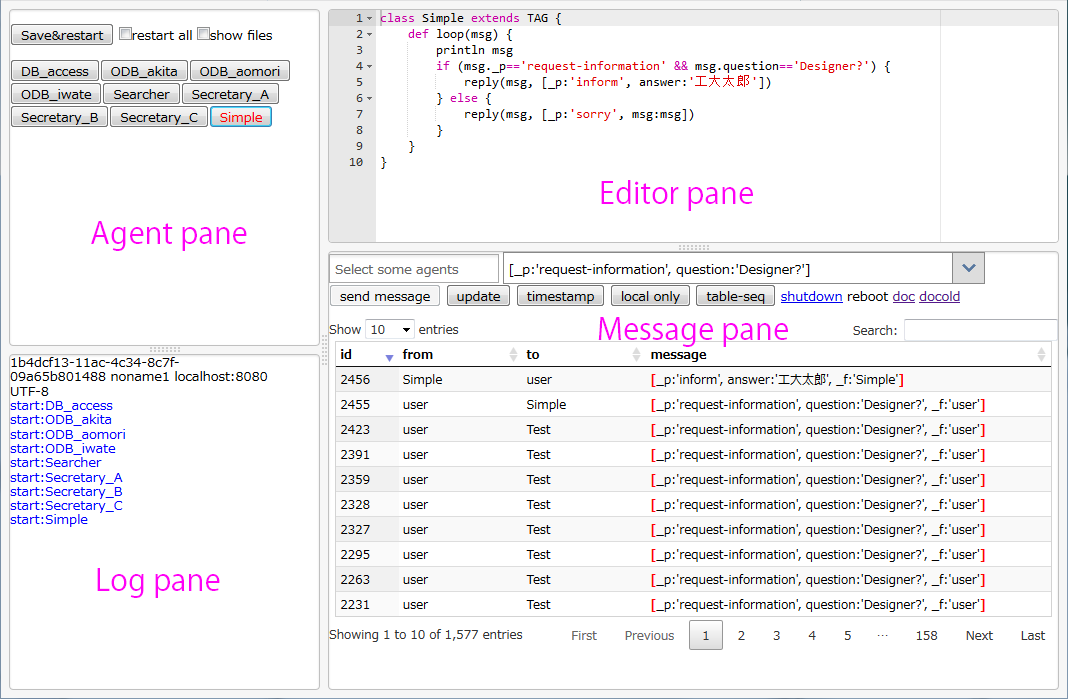
(1)エージェントペイン
現在動作中のエージェントの一覧と,エージェントを操作するボタンが表示されます.
- エージェントボタン
- クリックすると,そのエージェントのプログラムがエディタペインに表示されます.
- 赤文字のボタンは,現在エディタペインにプログラム表示中であることを表します.
- * で始まるボタンは,エディタペインで編集後に未保存であることを表します.
- 背景がピンクのボタンは,以下の原因で停止状態であることを表します.
- スクリプトの文法エラー:ファイル名がボタンに表示されます.
- エージェント動作中の例外発生:エージェント名のまま背景がピンクになります.
- 停止状態のエージェントは再起動されるまで動作しません.
- Save&restart
編集後に未保存のプログラム( * ではじまるエージェントのプログラム)を保存し,再起動します.未保存のプログラムが複数ある場合,その全てが対象となります.restart allにチェックを入れておくと,編集していないものも含めて全てのエージェントを再起動します. - show files
エージェント一覧とファイル一覧を切り替えます.ファイル一覧にすると,次のリンクが現れます.- New: 新しいエージェントプログラムをagent/フォルダ内に作成します
- Delete: 選択されたエージェントプログラムを削除します
(2)エディタペイン
プログラムを編集できます.保存するにはエージェントペインのSave&restartボタンで行います.
(3)ログペイン
TAGサーバとエージェントプログラムからの標準出力・標準エラー出力を表示します.エージェントプログラム内でprintlnした内容が表示されます.
(4)メッセージペイン
メッセージに関する操作を行います.
- send message:エージェントにメッセージを送信します.
- 送信先エージェントはメニューで,送信メッセージはコンボボックスで,それぞれ入力します.
- 送信先に複数のエージェントを指定した場合,指定した複数のエージェントに同時にメッセージを送信します.この場合,エージェントの受け取るメッセージのUUIDは同一のものとなります.
- update: (未使用)
- timestamp:メッセージ履歴にタイムスタンプを表示します.
- local only:(未使用)
- table-seq:メッセージ履歴の表示方法を切り替えます.
- 表形式では,全てのメッセージの履歴を表示します
- メッセージ図形式では,table-seqボタンの押下後のメッセージの履歴を表示します
- idが大きいメッセージほど新しいものです.メッセージのUUIDは表示されません(表中のidは別物です).
- shutdown:TAGサーバが停止します.
- doc::マニュアルページが開きます.
2.B データベース操作
- h2接続
java -cp tagserver.jar org.h2.tools.Console jdbc:h2:g:/jdk8/workspace/TAGserver/_tagserverにつなげる